- ¿Por qué no se lanzará Vampire The Masquerade Bloodhunt?
- Solución: Bloodhunt no se carga en la PC
- 1. Verifique los requisitos del sistema
- 2. Ejecuta el juego como administrador
- 3. Verificar la integridad de los archivos del juego
- 4. Actualizar Microsoft Visual C++ Redistribuible
- 5. Actualizar DirectX
- 6. Actualice los controladores de la GPU
- 7. Deshabilitar aplicaciones superpuestas
- 8. Instale todas las actualizaciones pendientes de Windows
- 9. Deshabilitar el programa antivirus y cortafuegos
- 10. Inicie el juego en modo ventana (Steam)
- 11. Realice un inicio limpio
- 12. Cerrar procesos en segundo plano
- 13. Reiniciar Vampire The Masquerade Bloodhunt
- 14. Vuelva a instalar Vampire The Masquerade Bloodhunt
- ¿Puedes jugar a Vampire The Masquerade Bloodhunt en PC?
- ¿Qué pasó con la caza de sangre original de Vampire The Masquerade?
- ¿Se puede iniciar la caza de sangre de Vampire The Masquerade en modo DirectX 11?
- ¿Está The Vampire The Masquerade gratis en Steam?
- ¿Es el crossplay de vampire masquerade bloodhunt para PC y PS5?
- ¿Bloodhunt será free-to-play?
- ¿Qué es un juego de caza de sangre?
- ¿Cómo te conviertes en un vampiro en la mascarada?
- ¿Cómo funcionan las misiones en Vampire The Masquerade – Bloodhunt?
- ¿Qué es la resonancia de sangre en Vampire The Masquerade – Bloodhunt?
- ¿Cuál es el escenario de la caza de sangre de disfraces?
- ¿Cuál es el punto de la caza de sangre?
- ¿Puedo configurar manualmente el modo DirectX 11 para Bloodhunt?
- ¿Vampire The Masquerade Bloodhunt es un juego gratuito?
Vampire The Masquerade Bloodhunt es un emocionante juego de batalla real gratuito ambientado en Praga, consumida por una guerra despiadada entre clanes de vampiros. Usa tus poderes sobrenaturales para cazar y burlar a tus rivales y soldados de la Inquisición en este shooter de acción en tercera persona. El juego fue publicado y desarrollado por Sharkmob y ahora está disponible para PC y PS5. Si también eres una de las víctimas, consulta esta guía para solucionar fácilmente el problema de que Vampire The Masquerade Bloodhunt no se inicia después del inicio.
Si también enfrenta el mismo problema, asegúrese de seguir esta guía de solución de problemas para resolverlo. En la mayoría de los escenarios, es bastante común que casi todos los juegos de PC tengan una buena cantidad de problemas o errores o incluso múltiples errores. Si bien Vampire The Masquerade Bloodhunt no es una excepción aquí, parece que muchos jugadores de PC se encuentran con problemas de inicio que fallan o el juego no se inicia. Por lo tanto, siempre es mejor entrar en la razón real y solucionarlo por completo.

¿Por qué no se lanzará Vampire The Masquerade Bloodhunt?
El juego Vampire The Masquerade Bloodhunt no salió bien con el lanzamiento porque hay un montón de errores y errores de conectividad que aparecen a los jugadores sin importar qué plataforma de juego estén usando. Por lo tanto, vale la pena mencionar que Vampire The Masquerade Bloodhunt está lleno de problemas que no podemos negar, pero a veces los problemas en su extremo o incluso con su PC (directa o indirectamente) también pueden desencadenar múltiples problemas de inicio o bloqueo de juegos. Entonces, sin más preámbulos, entremos en materia.
Es posible que su juego Vampire The Masquerade Bloodhunt no se inicie debido a un parche de juego desactualizado, una versión de controlador de gráficos desactualizada o una compilación de Windows, archivos de juego faltantes o dañados y problemas con Microsoft Visual C ++ Redistributable, tareas innecesarias de ejecución en segundo plano, etc.Mientras que algunos jugadores pueden encontrar problemas con el lanzamiento del juego debido a hardware de PC incompatible, tareas de ejecución en segundo plano innecesarias, aplicaciones superpuestas y más.
Solución: Bloodhunt no se carga en la PC
Parece que no puede iniciar el juego Vampire The Masquerade Bloodhunt en su computadora con Windows, o de alguna manera el juego se niega a cargar más, y parece bloquearse después de un tiempo. En ese escenario, puede seguir todas las soluciones proporcionadas una por una para verificar si su problema se ha solucionado o no.
anuncios
1. Verifique los requisitos del sistema
En primer lugar, deberá verificar si la configuración de su PC cumple con los requisitos del sistema del juego o no. A veces, un hardware de PC incompatible puede desencadenar múltiples problemas con el inicio del juego.
Requerimientos mínimos del sistema:
- Requiere un procesador y sistema operativo de 64 bits
- sistema operativo: Windows 10 de 64 bits
- Procesador: Intel i5-7400/AMD Ryzen 1300X o superior
- Memoria: 8GB RAM
- Gráficos: Nvidia GTX 970/Radeon RX 580 o superior
- DirectX: Versión 11
- La red: Conexión de Internet de banda ancha
- Almacenamiento: 20 GB de espacio disponible
- Notas adicionales: disco duro
Requisitos máximos del sistema:
- Requiere un procesador y sistema operativo de 64 bits
- sistema operativo: Windows 10 de 64 bits
- Procesador: Intel i7-8700K/AMD Ryzen 5 3600X o superior
- Memoria: 16GB RAM
- Gráficos: Nvidia GTX 1080/Radeon RX Vega 64 o superior
- DirectX: Versión 12
- Almacenamiento: 20 GB de espacio disponible
- Notas adicionales: SSD muy recomendable
2. Ejecuta el juego como administrador
Si no está ejecutando su videojuego con un privilegio de administrador, puede causar problemas con el inicio del juego o fallas en el inicio, o incluso que el juego no se cargue, etc. Por lo tanto, es mejor simplemente ejecutar el archivo exe del juego como administrador en su computadora con Windows para verificar si eso soluciona el problema o no. Para hacerlo:
anuncios
- Botón derecho del ratón en el archivo de acceso directo exe de Vampire The Masquerade Bloodhunt en su PC.
- Ahora, selecciona Propiedades > Haga clic en el Compatibilidad pestaña.
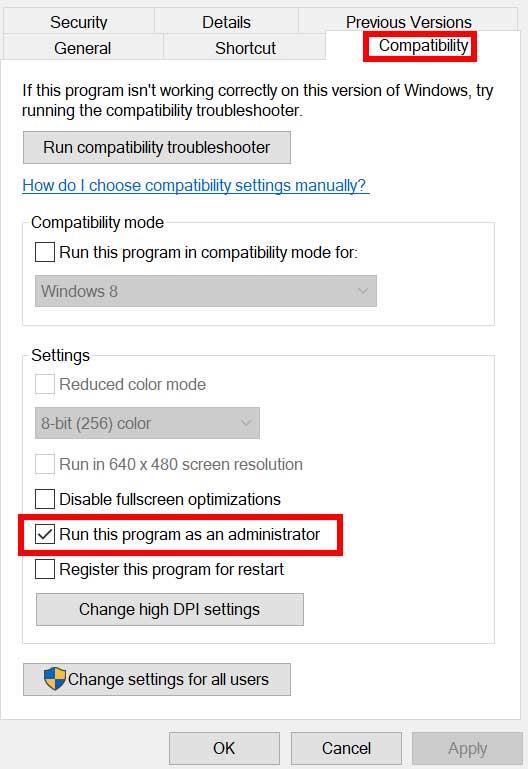
- Haga clic en el Ejecute este programa como administrador casilla de verificación para marcarlo.
- Haga clic en Aplicar y seleccione OK para guardar los cambios.
3. Verificar la integridad de los archivos del juego
Anuncio publicitario
Si, en caso de que los archivos de su juego se corrompan o falten por alguna razón inesperada, entonces verificar y reparar los archivos del juego usando el iniciador del juego puede ayudarlo mucho. Para hacer esto:
Para el cliente de Steam:
anuncios
- Lanzar Vapor > Haga clic en Biblioteca.
- Botón derecho del ratón en Caza de sangre de vampiros, la mascarada de la lista de juegos instalados.
- Ahora, haga clic en Propiedades > Ir a Archivos locales.
- Haga clic en Verificar la integridad de los archivos del juego.
- Tendrá que esperar el proceso hasta que se complete.
- Una vez hecho esto, simplemente reinicie su computadora.
Para cliente épico:
4. Actualizar Microsoft Visual C++ Redistribuible
- Dirígete a la siguiente ruta en tu PC:
C:\Archivos de programa (x86)\Steam\steamapps\common\Steamworks Shared\_CommonRedist\vcredist
- Deberías ver las siguientes carpetas:
- 2012\vc_redist.x64.exe
- 2013\vc_redist.x64.exe
- 2019\vc_redist.x64.exe
- Solo asegúrese de ejecutar todos estos archivos ejecutables que están presentes. (Si tiene carpetas diferentes, ejecute el archivo vc_redist.x64.exe en esas carpetas)
- Finalmente, reinicie su PC para solucionar el problema.
5. Actualizar DirectX
- Ve a la C:\Archivos de programa (x86)\Steam\steamapps\common\Steamworks Shared\_CommonRedist\DirectX ruta de la carpeta.
- A continuación, ejecute el DXSETUP.exe archivo para reinstalar/actualizar DirectX.
- Una vez hecho esto, reinicie su computadora para aplicar los cambios.
6. Actualice los controladores de la GPU
Parece que varios jugadores afectados han informado sobre el controlador de gráficos obsoleto. Si también está utilizando el controlador de gráficos obsoleto durante un tiempo, asegúrese de buscar actualizaciones siguiendo los pasos a continuación:
- Prensa ventanas + X llaves para abrir el Menú de enlace rápido.
- Ahora, haga clic en Administrador de dispositivos de la lista > Haga doble clic en Adaptadores de pantalla.
- Botón derecho del ratón en la tarjeta gráfica dedicada que está activa.
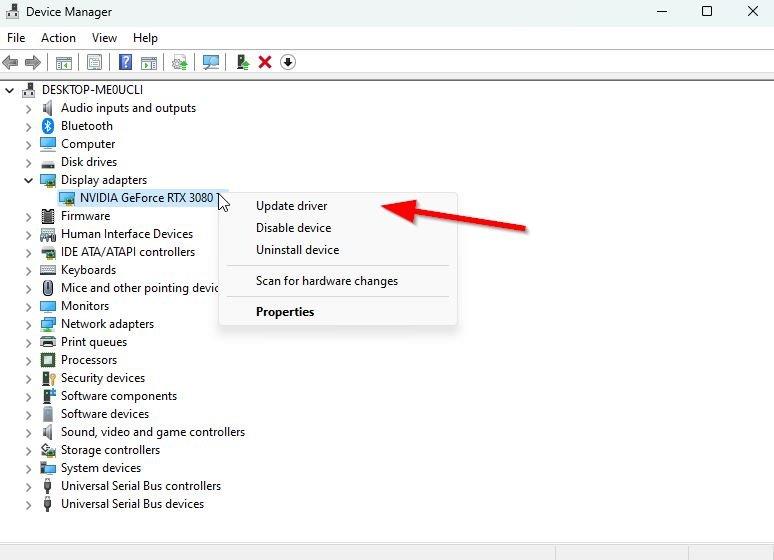
- A continuación, seleccione Actualizar controlador > Elija para Buscar automáticamente controladores.
- Si hay una actualización disponible, el sistema la descargará e instalará automáticamente.
- Una vez hecho esto, reinicie la computadora para aplicar los cambios.
Este método debería solucionar el problema de Vampire The Masquerade Bloodhunt Won’t Launch on PC. Si no, puedes pasar al siguiente método.
7. Deshabilitar aplicaciones superpuestas
Según algunos de los jugadores afectados, deshabilitar las aplicaciones superpuestas como Xbox, Discord o cualquier otra en la computadora con Windows les ha ayudado a solucionar fácilmente el problema de que el juego no se inicia. Como la aplicación de superposición en el juego siempre se ejecuta en segundo plano cada vez que inicia el cliente del juego, es posible que tenga problemas con los procesos o los recursos del sistema.
8. Instale todas las actualizaciones pendientes de Windows
Es posible que cualquier error de Windows o archivos del sistema entren en conflicto con el juego para ejecutarlo correctamente. A veces, también puede ocurrir un problema de incompatibilidad cuando no actualizó el software durante un tiempo. Por lo tanto, instale todas las actualizaciones pendientes de Windows y manténgalas con la última versión del sistema operativo. Para hacer eso:
- Prensa ventanas + yo llaves para abrir el Configuración de Windows menú.
- A continuación, haga clic en Actualización y seguridad > Seleccionar Buscar actualizaciones bajo la actualizacion de Windows sección.
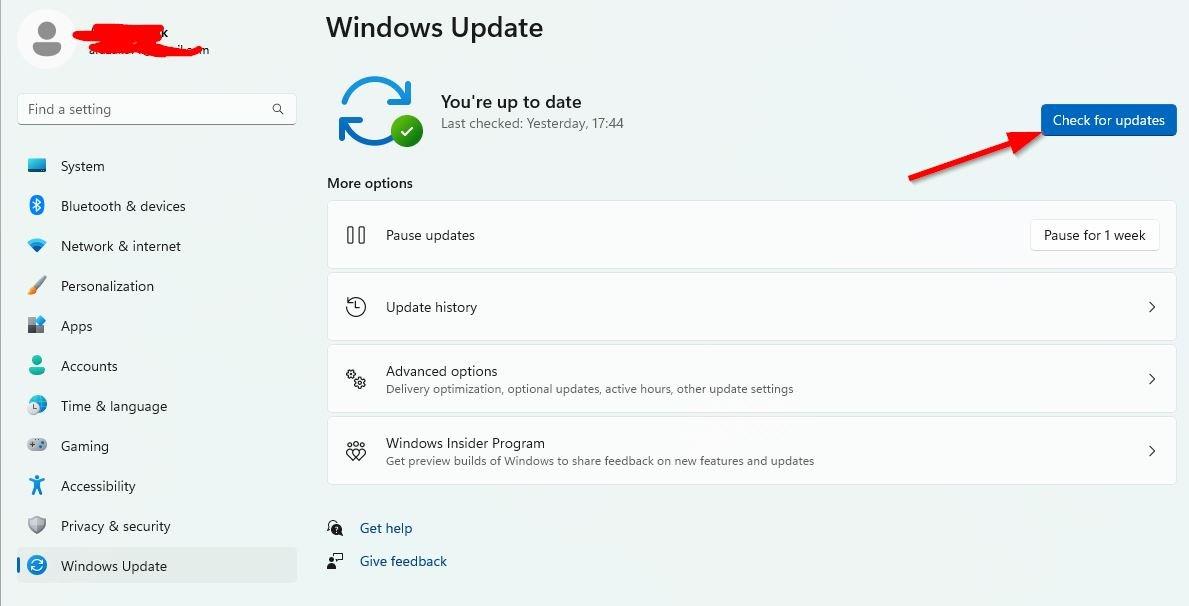
- Si hay una actualización de funciones disponible, seleccione Descargar e instalar.
- Espere un tiempo hasta que se complete la actualización.
- Finalmente, reinicie su PC para aplicar los cambios inmediatamente.
9. Deshabilitar el programa antivirus y cortafuegos
- Haga clic en el Menu de inicio > Tipo Panel de control y haga clic en él.
- Ahora, escriba cortafuegos en el cuadro de búsqueda> Haga clic en firewall de Windows.
- En el panel izquierdo, haga clic en Activar o desactivar el Firewall de Windows.
- Asegúrate de seleccionar Desactivar el cortafuegos de Windows Para el Configuración de red privada, de dominio y pública.
- Finalmente, reinicie la PC para aplicar los cambios e intente verificar el problema.
Ahora, también deberá deshabilitar la protección antivirus (Windows Defender) siguiendo los pasos a continuación:
- Dirígete a la Configuración de Windows > Privacidad y seguridad.
- Ahora, ve a Seguridad de Windows > Protección contra virus y amenazas.
- Haga clic en Administrar configuraciones >Entonces apagar la Protección en tiempo real opción.
- Una vez hecho esto, asegúrese de reiniciar su PC para aplicar los cambios.
Si en el caso, está utilizando un programa antivirus de terceros, asegúrese de apagarlo manualmente.
10. Inicie el juego en modo ventana (Steam)
Intente iniciar el juego en el modo de visualización en ventana para comprobar si eso le ayuda. A veces, una computadora con una especificación de hardware promedio puede causar varios problemas con el modo de visualización de pantalla completa mientras se ejecuta el juego.
- Abre el Vapor cliente e ir a Biblioteca.
- Botón derecho del ratón en Caza de sangre de vampiros, la mascarada > Seleccionar Propiedades.
- En el General sección, haga clic en Configurar las opciones de lanzamiento.
- A continuación, copie y pegue el siguiente argumento de la línea de comandos:
-ventana -sin borde
- Asegúrate de guardar los cambios e intenta ejecutar el juego nuevamente para verificar si Vampire The Masquerade Bloodhunt se inicia correctamente o no.
11. Realice un inicio limpio
- Prensa Windows + R llaves para abrir el Correr caja de diálogo.
- Ahora, escriba msconfig y golpear Ingresar para abrir el Configuración del sistema ventana.
- Ve a la Servicios pestaña > Habilitar el Esconder todos los servicios de Microsoft caja.
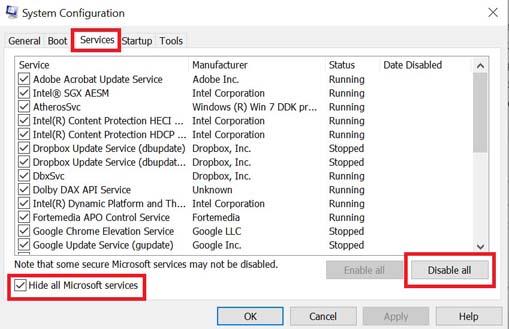
- Haga clic en Desactivar todo.
- Haga clic en Aplicar y entonces OK para guardar los cambios.
- Ahora, haga clic en el Puesta en marcha pestaña > Haga clic en Abrir Administrador de tareas.
- Bajo la Puesta en marcha pestaña de la interfaz del Administrador de tareas, haga clic en las tareas particulares que están habilitadas para el arranque de inicio> Haga clic en Deshabilitar.
- Asegúrese de seleccionar los programas de inicio de alto impacto y desactívelos uno por uno.
- Una vez hecho todo, reinicie su PC para aplicar los cambios.
- Finalmente, verifique si el problema de Vampire The Masquerade Bloodhunt Won’t Launch en la PC se ha solucionado o no.
12. Cerrar procesos en segundo plano
- presione el Ctrl + Mayús + Esc llaves para abrir Administrador de tareas.
- Haga clic en el Procesos pestaña > Seleccione la tarea que desea cerrar.
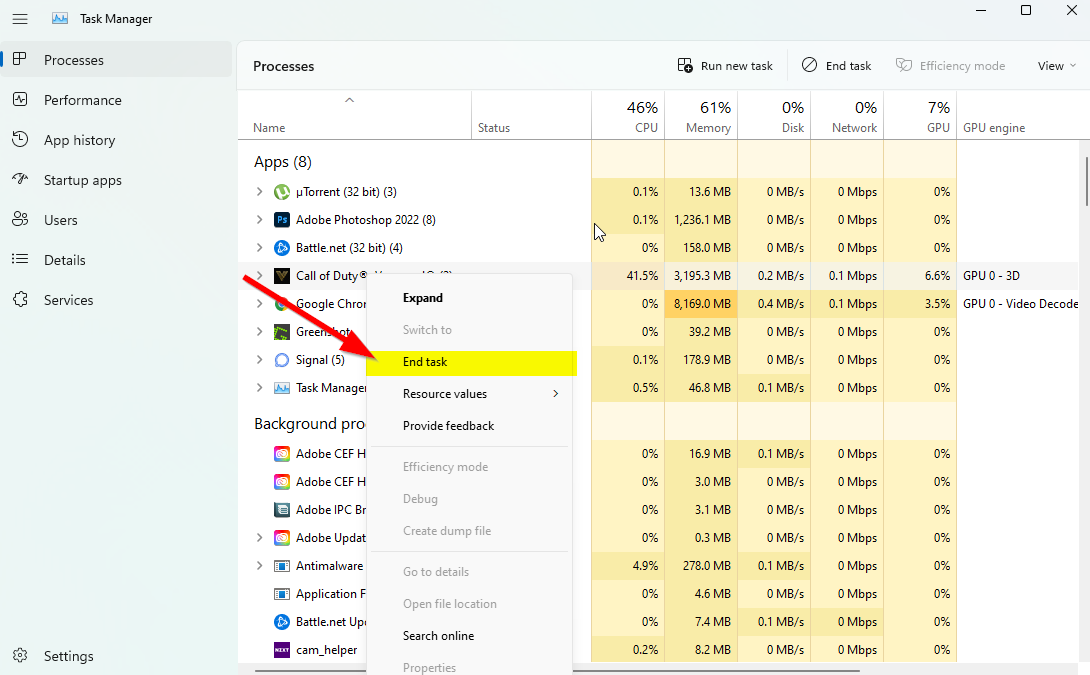
- Una vez seleccionado, haga clic en Tarea final. Asegúrese de hacer los pasos para cada tarea individualmente.
- Una vez hecho esto, simplemente reinicie su computadora para cambiar los efectos inmediatamente.
13. Reiniciar Vampire The Masquerade Bloodhunt
- presione el Windows (Inicio) + X llaves para abrir el Menú de enlace rápido.
- Seleccione Aplicaciones y características > Haga clic en Caza de sangre de vampiros, la mascarada de la lista de programas instalados.
- Ahora, haga clic en Opciones avanzadas > Seleccionar Reiniciar.
- Una vez hecho esto, reinicie su computadora e intente iniciar el juego.
14. Vuelva a instalar Vampire The Masquerade Bloodhunt
Si ninguno de los métodos funcionó para usted, intente reinstalar el juego Vampire The Masquerade Bloodhunt para verificar si eso ayuda a solucionar el problema de que el juego no se inicia. Para hacerlo:
- Lanzar el cliente de vapor en tu ordenador.
- Ahora, ve a Biblioteca > Botón derecho del ratón en el juego Vampire The Masquerade Bloodhunt.
- Dirigirse a Administrar > Seleccionar Desinstalar.
- Si se le solicita, haga clic en Desinstalar nuevamente y siga las instrucciones en pantalla para completar el proceso de desinstalación.
- Una vez hecho esto, asegúrese de reiniciar su computadora para aplicar los cambios inmediatamente.
- Abre el cliente Steam nuevamente e instala el juego usando la cuenta Steam existente.
- Estás listo. ¡Disfrutar! Esto puede resolver el problema de Vampire The Masquerade Bloodhunt Won’t Launch on PC.
Eso es todo, chicos. Esperamos que esta guía le haya sido útil. Para más consultas, puede comentar a continuación.
Preguntas más frecuentes
¿Puedes jugar a Vampire The Masquerade Bloodhunt en PC?
El juego ya está disponible para PC a través de Steam como título de acceso anticipado. El juego tuvo versiones beta privadas en el pasado y sus requisitos del sistema también se actualizaron recientemente. Si desea iniciar Vampire The Masquerade Bloodhunt en modo DirectX 11, así es como puede hacerlo.
¿Qué pasó con la caza de sangre original de Vampire The Masquerade?
El juego Vampire The Masquerade Bloodhunt no salió bien con el lanzamiento porque hay un montón de errores y errores de conectividad que aparecen a los jugadores sin importar qué plataforma de juego estén usando.
¿Se puede iniciar la caza de sangre de Vampire The Masquerade en modo DirectX 11?
Si desea iniciar Vampire The Masquerade Bloodhunt en modo DirectX 11, así es como puede hacerlo. Dado que el juego se encuentra actualmente en acceso anticipado, es seguro asumir que habrá errores y fallas. El contenido también se agregará en forma de actualizaciones y, en general, el juego estará en desarrollo junto con este lanzamiento.
¿Está The Vampire The Masquerade gratis en Steam?
Vampire: The Masquerade Bloodhunt es un juego de batalla real gratuito de Sharkmob AB. El juego ya está disponible para PC a través de Steam como título de acceso anticipado. El juego tuvo versiones beta privadas en el pasado y sus requisitos del sistema también se actualizaron recientemente.
¿Es el crossplay de vampire masquerade bloodhunt para PC y PS5?
¿Vampire Masquerade Bloodhunt es crossplay para PC y PS5? El Battle Royale gratuito Vampire The Masquerade Bloodhunt sale pronto para PC y PS5 y su estado de juego cruzado es una buena noticia para los fanáticos del multijugador multiplataforma. Aunque el juego es gratuito, hay una Edición de Fundador que puedes comprar y reservar en la tienda de PSN.
¿Bloodhunt será free-to-play?
Como era de esperar con un juego gratuito en el que quieres que juegue la mayor cantidad de gente posible, Sharkmob está presionando los requisitos de Bloodhunt lo más bajo posible. Vampire: The Masquerade – Bloodhunt estará disponible en Steam el 7 de septiembre.
¿Qué es un juego de caza de sangre?
Bloodhunt es un emocionante juego de batalla real gratuito ambientado en el universo Vampire: The Masquerade. ¡Usa tus poderes, armas e ingenio sobrenaturales para dominar la noche y restaurar la Mascarada!
¿Cómo te conviertes en un vampiro en la mascarada?
Forma alianzas impías o lucha solo lejos de la vista humana. A medida que los cazadores se convierten en cazados, lucha hasta la última gota para convertirte en el vampiro definitivo y restablecer el orden. © 2021 Sharkmob AB. Vampire: The Masquerade® © 2021 Paradox Interactive AB.
¿Cómo funcionan las misiones en Vampire The Masquerade – Bloodhunt?
Al entrar en Elysium en Vampire: The Masquerade – Bloodhunt, pronto verás que hay varios personajes con los que hablar. Algunos de estos personajes te proporcionarán misiones para completar, ya sea durante una batalla real o en Elysium. Esta guía lo llevará a través de cada una de las líneas de búsqueda disponibles actualmente en el juego.
¿Qué es la resonancia de sangre en Vampire The Masquerade – Bloodhunt?
Hay cinco tipos de resonancia de sangre actualmente en Vampire: The Masquerade – Bloodhunt. Estos son: Estos tipos de resonancia de sangre pueden afectar todo, desde la regeneración de salud hasta el tiempo de reutilización de tu habilidad de clan. A continuación hay detalles sobre cada uno de los diferentes tipos de Resonancia de Sangre, explicando los beneficios que proporcionan.
¿Cuál es el escenario de la caza de sangre de disfraces?
Vampire: The Masquerade – Bloodhunt es un juego de batalla real ambientado en las calles y los tejados de Praga, en el Mundo de Tinieblas. Tiene lugar después de una reunión de vampiros en la ciudad, después de lo cual estalló la guerra entre las sectas de vampiros y la Segunda Inquisición se involucró.
¿Cuál es el punto de la caza de sangre?
Bloodhunt es un emocionante juego de batalla real gratuito ambientado en el universo Vampire: The Masquerade. ¡Usa tus poderes, armas e ingenio sobrenaturales para dominar la noche y restaurar la Mascarada! ¿Interesado? Agregue a su lista de deseos y reciba una notificación cuando esté disponible.
¿Puedo configurar manualmente el modo DirectX 11 para Bloodhunt?
Eso es todo lo que necesita saber sobre cómo puede configurar manualmente el modo DirectX 11 para Bloodhunt. Esta opción de inicio funciona para una variedad de títulos de Steam, particularmente aquellos que admiten ambas versiones de DirectX.
¿Vampire The Masquerade Bloodhunt es un juego gratuito?
Precio y recompensas para fundadores Vampire the Masquerade Bloodhunt es un nuevo Battle Royale y la buena noticia es que es gratuito, aunque hay una edición para fundadores disponible con una gran cantidad de recompensas. El Battle Royale más nuevo solo está disponible en PlayStation 5 y PC a través de Steam.












